如何在 Google Drive 上剪切視頻:逐位記錄的過程
如果你想知道 如何在 Google Drive 上剪切視頻,最好專注於這篇文章。 Google Drive 是您可以用來存儲文件的最方便的工具之一。您可以在手機或計算機設備上使用此工具。假設您想直接從程序中剪切視頻剪輯,並且您很著急。您可以依靠此應用程序的有限編輯工具。這是關於在 Google Drive 上剪切視頻的教程,不用多說。
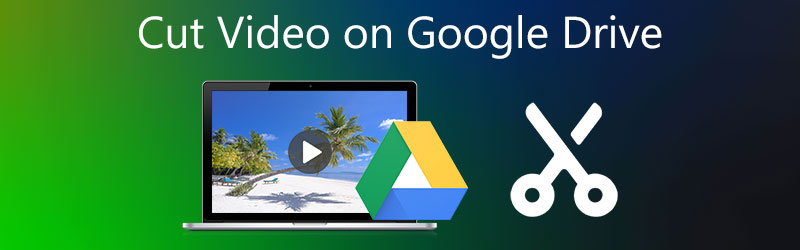
第 1 部分。 如何在 Google Drive 中剪切視頻
Google 有一項新功能,您可以在其中立即編輯和剪切視頻剪輯。你可以在谷歌幻燈片上看到這個工具。為了幫助您了解如何在 Google Drive 上修剪您的視頻,您可以使用本說明作為參考。
第1步: 打開 Google Drive 並選擇 幻燈片 從右側菜單中。一旦上 幻燈片 頁,按 空白的 頁面右上角的視頻,然後插入選項。然後,選擇 視頻 從下拉菜單中輸入您的視頻剪輯、網址或 Google 視頻。
第2步: 之後,您可以通過設置視頻的 開始 和 結束 時期。您將在素材的右側看到此按鈕。
第三步: 在您想要的時間設置視頻後,它將按照您指定的時間自動開始 開始 時間。就是這樣!您可以選擇是將其轉發到另一封電子郵件還是下載。
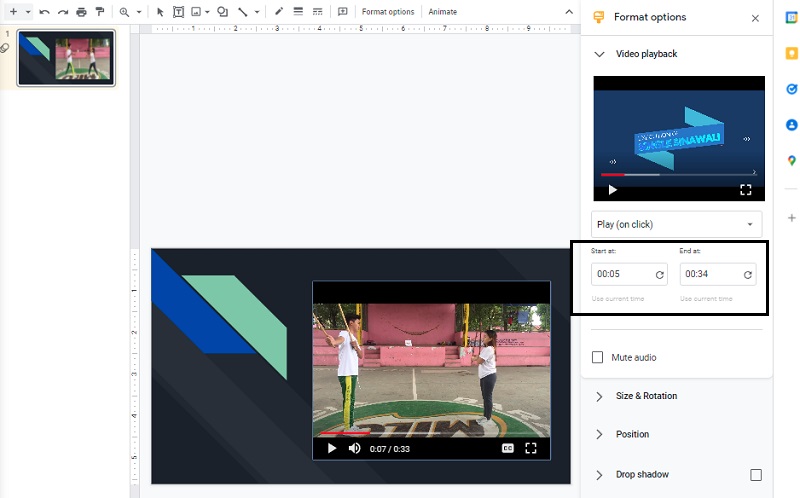
優點:
- 它有能力從任何位置獲取文件。
- 它適用於大多數設備。
- 它提供了查看各種文件類型的功能。
- 其合理的價格和出色的實用性。
缺點:
- 如果沒有互聯網連接,您將無法打開 Google Drive。
- 它對您可以上傳的文件數量有每日限制。
第 2 部分。 剪切視頻的最佳方法
由於我們知道 Google Drive 僅包含有限的視頻編輯工具,因此您不可避免地需要視頻編輯器。此處介紹的是最可靠的程序,可幫助您在 Google Drive 之外剪切視頻剪輯。
1. Vidmore視頻轉換器
Vidmore視頻轉換 是一款高質量的視頻編輯器,可幫助您將視頻剪輯分割成多個部分。該工具提供了一個對消費者非常友好的儀表板,它允許新手或專業人士以最小的努力編輯和調整他們錄製的視頻。除此之外,您還可以自定義任何材料的格式,包括視頻、圖片和聲音文件。該程序適應正在使用的任何多媒體文件的能力是吸引人們使用該程序的原因。 Vidmore Video Converter 與 Mac 和 Windows 計算機系統兼容。此外,它可以幫助您節省時間,因為它已被開髮用於以高速轉換數據。
第 1 步:下載工具
選擇合適的 下載 從下面的下拉菜單中選擇以獲取程序。要使該軟件在您的計算機上正常運行,您必須首先為其安裝啟動器。
第 2 步:在屏幕上插入視頻
當您單擊 新增檔案 屏幕左上角的按鈕,開始添加您要編輯的錄製視頻的動作,您也可以單擊 加 顯示在屏幕中間的符號。
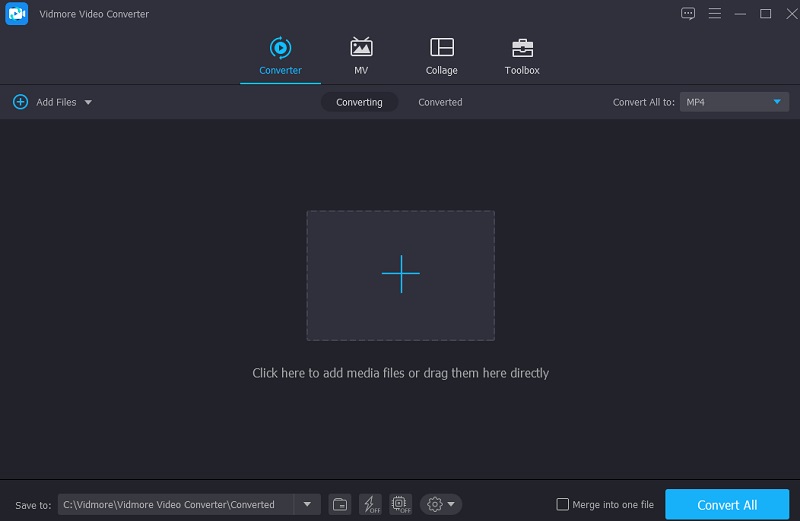
第 3 步:剪切視頻剪輯
要訪問視頻的剪輯部分,請點擊 剪刀 按鈕位於視頻下方。當您單擊該圖標時,將打開一個新窗口,其中顯示了切割工具。之後,您需要定位播放頭並確定視頻剪輯的開始和結束時間。完成後,點擊 救 右側的按鈕關閉窗口。
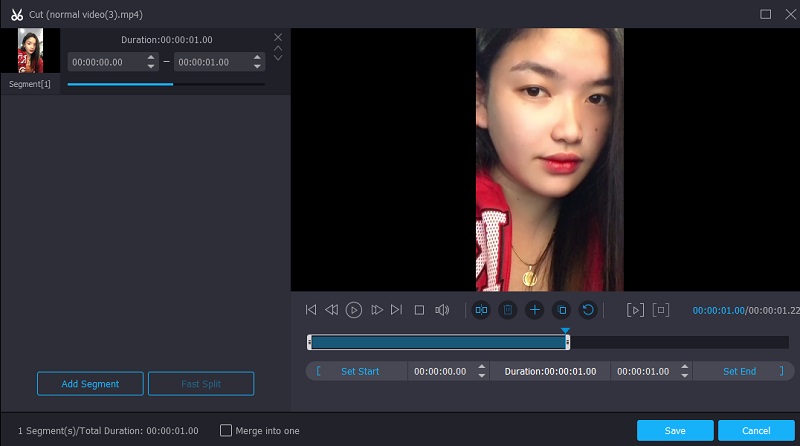
第 4 步:設置修改官方
對結果滿意後,您可以通過單擊保存已剪輯的視頻 全部轉換 按鈕。它可以位於時間軸底部的底部。
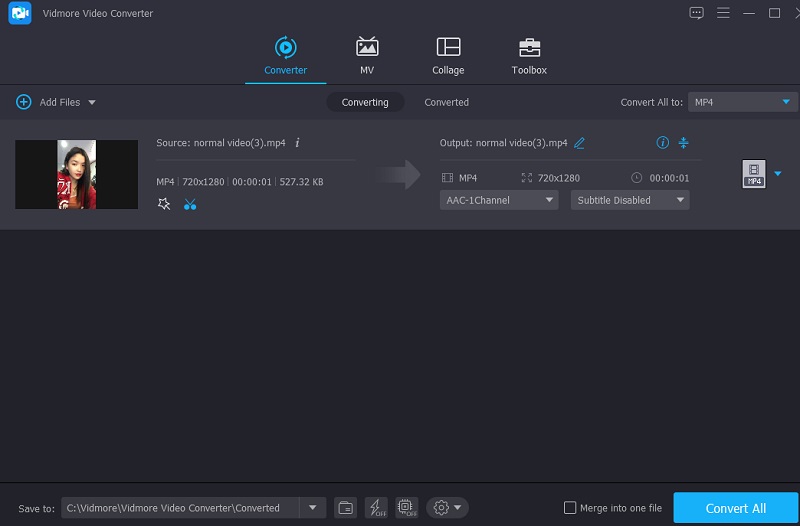
優點:
- 支持多種視頻格式,包括 MP4、AVI、MOV 等等。
- 它提供了全面的視頻編輯功能,包括剪輯、剪切、效果和過濾器。
缺點:
- 它不能在移動設備上使用。
2. Clideo
您可以藉助在線工具修剪視頻。 Clideo 是一種基於 Web 的軟件,它是這些類型的程序之一。通過訪問該網站,您可能會免費訪問它。借助其編輯功能,您可以從自己喜歡的視頻剪輯中剪下特定部分。作為此過程的結果,文件將變得更小且更易於處理。
該程序可以輕鬆地在各種流行的視頻和音頻格式之間進行轉換,而不會犧牲轉換文件的音質。另一方面,如果您擔心執行活動所需的時間,這個工具,尤其是在視頻轉換方面,可能會比您預期的要慢。
第1步: 在瀏覽器中搜索 Clideo,然後單擊 選擇文件.之後,將視頻剪輯添加到 時間線.
第2步: 一旦素材反映在屏幕上,您可以通過從左到右放置滑塊來剪切不需要的部分。
第三步: 最後,如果您對結果滿意,請單擊 出口 底部的按鈕 時間線.
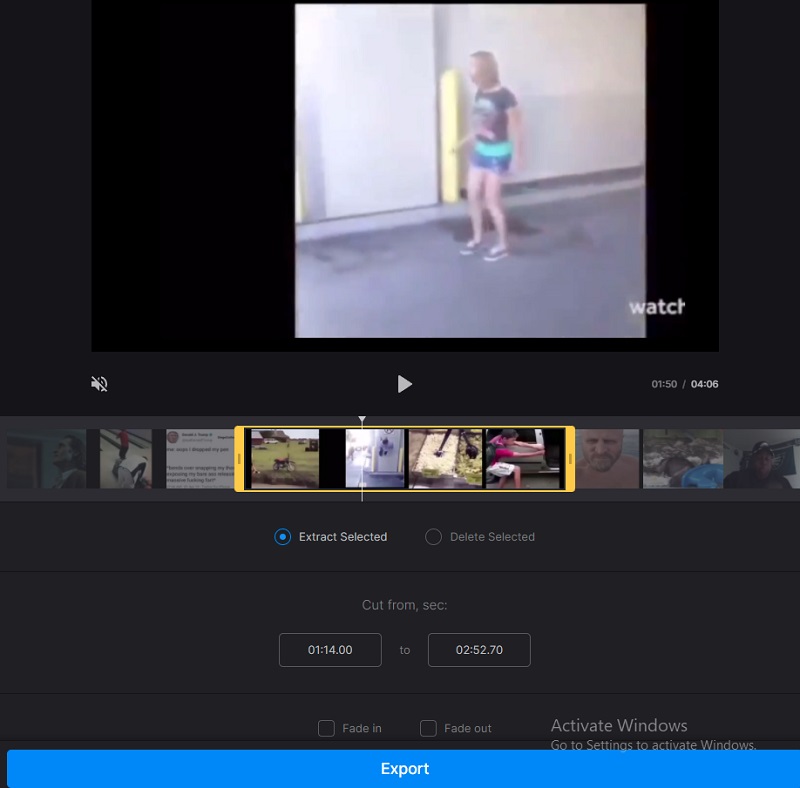
優點:
- 它適用於各種視頻格式。
- 由於您將在完成編輯後立即從網站上刪除您的視頻,因此該工具是可靠且安全的。
- 它使您可以在保存視頻之前對其進行轉換。
缺點:
- 互聯網連接越慢,頁面加載所需的時間就越長。
- 每個任務的可用存儲量有 500 MB 的限制。
3. 123個應用
在線剪切視頻的另一個選擇是使用 123 程序。使用這款基於 Web 的視頻和音頻編輯工具,您可以編輯多種視頻類型。由於其用戶友好的設計,該軟件對於那些剛接觸視頻編輯或視頻製作的人來說可能很方便。使用隨附的軟件編輯、裁剪、剪切和合併視頻剪輯將毫無問題。
因此,如果您有興趣了解有關此在線編輯器如何工作的更多信息,請參閱以下簡單說明。
第1步: 要使用此視頻剪輯器,請先在瀏覽器的搜索欄中搜索 123 應用程序,然後單擊 修剪影片 出現的主頁面上的按鈕。
第2步: 然後,單擊 打開文件 圖標並將您的視頻剪輯拖放到窗口中。之後,將播放頭向左或向右拖動以剪切視頻剪輯。
第三步: 刪除視頻中不需要的部分後,單擊 救 屏幕右側的圖標。
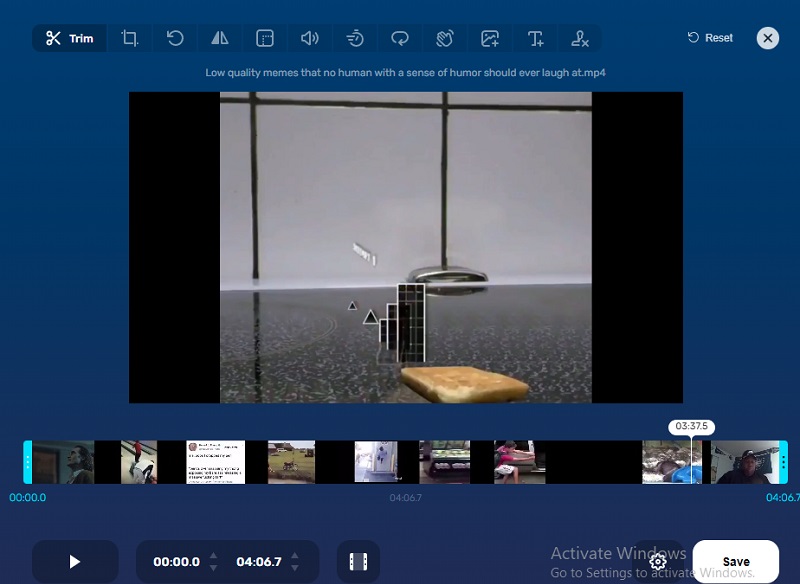
優點:
- 它使用戶能夠上傳最大文件大小為 4GB 的文件。
- 一次可以轉換的文件數量沒有限制。
缺點:
- 這些功能相互獨立。
- 下載文件大小為 20 MB 的視頻大約需要半分鐘。
進一步閱讀:
用於 MOV 的 5 大視頻修剪器將 MOV 修剪成更小的片段
第 3 部分。有關在 Google Drive 上修剪視頻的常見問題解答
在 Google Drive 上存儲視頻的最大限制是多少?
Google Drive 確實保留了 30 天的文件副本,並為已刪除的數據保留了一個回收站部分。
是否可以將 1GB 的電影上傳到 Google Drive?
是的,您可以上傳最大 10 GB 的文件。
是什麼導致我的視頻無法在 Google 雲端硬盤中播放?
Google 雲端硬盤不支持較舊且不太常用的視頻格式。
結論
看!您現在可以 修剪 Google Drive 上的視頻 按照上述說明進行操作。但是,如果您想為錄製的視頻添加其他修改,Vidmore Video Converter 就是其中之一!


